Top 9 modalități de a remedia Gmail care nu trimite e-mailuri pe Android
Miscellanea / / August 10, 2023
Gmail pentru Android a primit o schimbare plăcută cu Material You UI și widget-uri. Deși aplicația implicită de e-mail pe Android este bogată în funcții, nu este lipsită de probleme. Mulți au ridicat probleme cu Gmail nu descarcă atașamente, notificări întârziateși erori la primirea sau trimiterea e-mailurilor. Acesta din urmă este destul de iritant și poate rupe comunicarea. Iată cele mai bune modalități de a remedia Gmail care nu trimite e-mailuri pe Android.
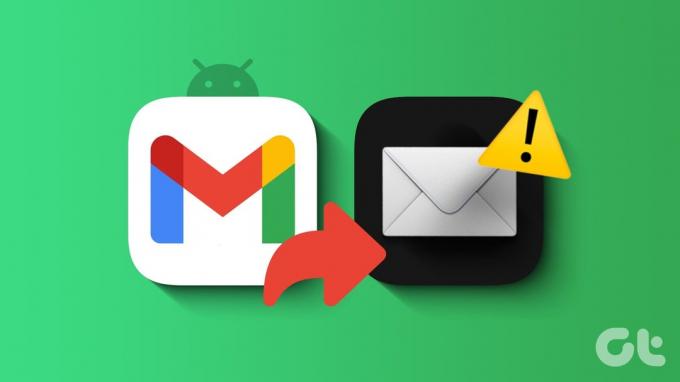
Primiți adesea erori în timp ce trimiteți un e-mail pe Gmail pentru Android? Puteți trece oricând la versiunea web Gmail, dar este incomod în orice situație. Mai mulți factori pot afecta experiența Gmail pe Android. Nu puteți identifica problema dintr-un motiv anume.
1. Verificați din nou adresa de e-mail
Când nu aveți adresa de e-mail salvată în contul dvs. Google, trebuie să introduceți manual ID-ul de e-mail în Gmail. Chiar și o mică greșeală de tipar în adresa de e-mail introdusă poate duce la probleme precum problema „nu pot trimite e-mailuri în Gmail”.
Trebuie să verificați adresa de e-mail introdusă și să remediați greșelile de scriere.
2. Verificați conexiunea la rețea
Încercați să trimiteți un fișier mare printr-un e-mail în Gmail? Este posibil să primiți o eroare dacă faceți acest lucru cu o conexiune la internet incompletă. Ar trebui să vă conectați la o rețea Wi-Fi de mare viteză și să încercați din nou. Și dacă conexiunea la rețea funcționează, încercați modul Avion pentru a reseta conexiunile wireless.
Pasul 1: Glisați în jos din ecranul de start și activați modul Avion.
Pasul 2: Dezactivează-l după câteva secunde.

Resetați setările de rețea dacă problema persistă pe telefon.
3. Nu atașați fișiere mari
Limita de dimensiune a fișierelor atașate Gmail este setată la 25 MB. Dacă încercați să atașați un fișier mai mare de 25 MB într-un e-mail, aplicația Android nu poate trimite mesajul. Puteți folosi alte platforme precum Teams, Slack sau chiar aplicații de mesagerie instantanee, cum ar fi WhatsApp sau Telegram, pentru a trimite fișiere mari destinatarului.
Dacă e-mailul este singurul dvs. punct de contact, citiți postarea noastră dedicată pentru a afla cele mai bune modalități de a trimite fișiere mari prin Gmail.
4. Păstrați Gmail deschis
Unele skin-uri Android, cum ar fi Realme UI, ColorOS și MIUI, au un management agresiv al RAM. Opresc aplicațiile în fundal pentru a economisi bateria.
Trebuie să păstrați Gmail deschis în prim-plan în timp ce trimiteți un e-mail. Puteți închide aplicația odată ce trimite e-mailul cu succes.

5. Verificați stocarea Google Drive
Contul dvs. Google vine cu 15 GB de stocare gratuită împărțită printre Google Foto, Drive și Gmail. Când rămâneți fără spațiu în cont, nu puteți primi sau trimite e-mailuri pe Gmail.
Pasul 1: Lansați aplicația Gmail pe telefon.
Pasul 2: Atingeți fotografia de profil din colțul din dreapta sus și selectați Stocare.
Pasul 3: Verificați o defalcare detaliată a stocării. Apăsați Curățare spațiu pentru a afla sugestiile de ștergere a fișierelor mari și inutile.
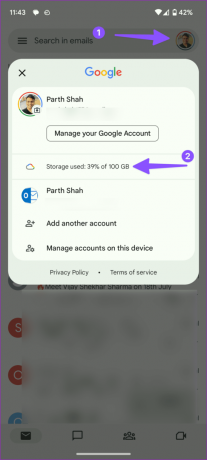
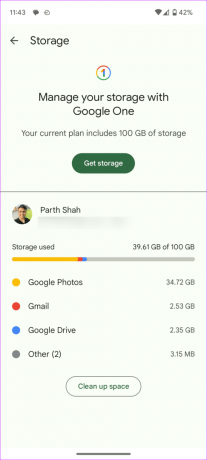
De asemenea, vă puteți abona la unul dintre Planuri Google One pentru a crește stocarea.
6. Dezactivați și activați Gmail
Gmail vine preinstalat pe toate telefoanele Android. Deși nu o puteți dezinstala, puteți dezactiva și activa aplicația pe Android.
Pasul 1: Atingeți lung pictograma aplicației Gmail și deschideți meniul de informații despre aplicație.
Pasul 2: Atingeți Dezactivați. Activați-l după ceva timp.
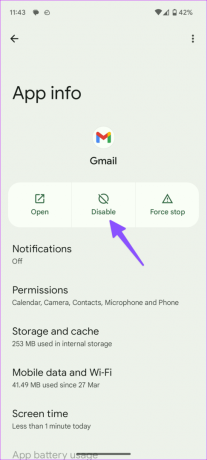
Lansați aplicația Gmail și încercați să trimiteți un e-mail fără probleme.
7. Ștergeți memoria cache Gmail
Gmail colectează memoria cache în fundal pentru a îmbunătăți performanța aplicației pe telefon. Când colectează un cache corupt, este posibil să întâmpinați probleme cu trimiterea de e-mailuri.
Pasul 1: Deschideți meniul de informații Gmail (verificați pașii de mai sus).
Pasul 2: Selectați „Stocare și cache”. Atingeți Ștergeți memoria cache din următorul meniu.


8. Actualizați Gmail
O aplicație Gmail învechită poate duce la probleme la trimiterea e-mailurilor aflate în coadă în aplicație. Trebuie să lansați Magazinul Play și să actualizați Gmail la cea mai recentă versiune.
Gmail pentru Android
9. Încercați alternativele Gmail pe Android
Dacă neregulile Gmail persistă, comutați la o altă aplicație de e-mail pe Android. Nu lipsesc aplicațiile de e-mail capabile pe Android. Microsoft Outlook și Spark rămân alegerile noastre de top pentru nevoile dvs. de e-mail.
Descărcați Microsoft Outlook pe Android
Descărcați Spark pe Android
Continuați conversațiile fluide pe Gmail
Încercați să trimiteți un fișier corupt sau rupt prin Gmail pe Android? Este posibil să întâmpinați probleme cu trimiterea de e-mailuri cu astfel de fișiere. Înainte de a trece la o altă aplicație de e-mail, utilizați trucurile de mai sus pentru a rezolva problema în cel mai scurt timp.
Ultima actualizare pe 17 iulie 2023
Articolul de mai sus poate conține link-uri afiliate care ajută la sprijinirea Guiding Tech. Cu toate acestea, nu afectează integritatea noastră editorială. Conținutul rămâne imparțial și autentic.
ȘTIAȚI
Butonul Anulați trimiterea din Gmail vă permite să vă amintiți e-mailurile. Cu toate acestea, vă oferă doar o fereastră de zece secunde pentru a face acest lucru.

Compus de
Parth a lucrat anterior la EOTO.tech acoperind știri tehnice. În prezent, lucrează independent la Guiding Tech, scrie despre compararea aplicațiilor, tutoriale, sfaturi și trucuri pentru software și se scufundă adânc în platformele iOS, Android, macOS și Windows.



